Gebruik de opdrachtprompt om ISO-bestanden te branden in Windows 10
Is het mogelijk om ISO-bestanden(burn ISO files) in Windows te branden met behulp van de opdrachtprompt(command prompt) ? Natuurlijk kan je dat. We weten niet zeker waarom iemand deze route zou willen gaan, maar het is mogelijk als je weet hoe je het moet doen. We weten dat mensen om vele redenen liever werken met de opdrachtprompt in Windows . Sommigen van ons weten misschien niet waarom, maar het is populair onder geavanceerde computergebruikers.
Om eerlijk te zijn is het branden van ISO-bestanden heel eenvoudig , maar zorg ervoor dat uw computer Windows 10/8/7 . We moeten erop wijzen dat het mogelijk is om veel dingen te doen met behulp van de opdrachtprompt in zowel Windows als Linux . Sommige mensen geloven misschien dat het gebruik van de opdrachtprompt om dingen te doen gewoon een Linux- ding is, maar dat is niet het geval.
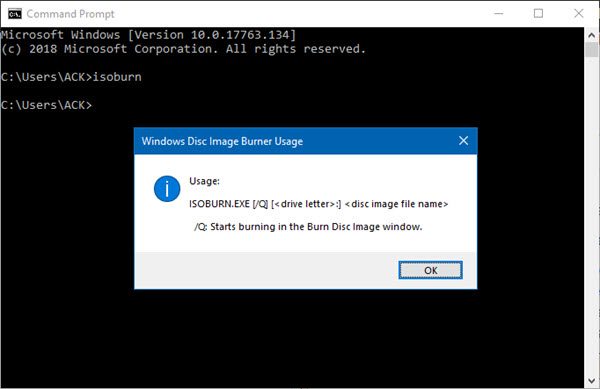
Brand ISO-bestanden met de opdrachtprompt
Laten we eens kijken hoe we dit voor elkaar kunnen krijgen:
Eerst moet u de opdrachtregel openen door met de rechtermuisknop op de Start - knop te klikken en vervolgens op " Uitvoeren(Run) " te klikken. Typ daarna " cmd " in het vak en druk op Enter . De opdrachtprompt verschijnt nu in al zijn glorie, maar voel je niet geïntimideerd door zijn oude uiterlijk, hij zal niet bijten.
Typ uw opdracht met behulp van de volgende syntaxis:
ISOBURN.EXE [/Q] [<drive letter>:] <disk image file name>
Het geheel zou er ongeveer zo uit moeten zien als uw IMAGE.iso -bestand zich op uw bureaublad bevindt:
ISOBURN.EXE /Q D: C:\Users\TWC\Desktop\IMAGE.iso
Na slechts enkele ogenblikken zou de Windows Disc Image Burner moeten verschijnen om aan te geven dat de taak is voltooid.
Nu, voor sommige mensen denken ze misschien dat, aangezien het proces kan worden gestart met behulp van de opdrachtprompt, het mogelijk moet zijn om de afbeelding te verifiëren of het Windows Image Burner - venster te sluiten door ook de opdrachtprompt te gebruiken.
Nou, dat kan niet, en je overdenkt het proces gewoon. Het systeem moet de vensters handmatig sluiten door bovenaan op X te drukken.
Er is iets dat we moeten aangeven voordat we gaan. Het is niet nodig om " isoburn.exe " in te typen omdat de .exe niet nodig is. Dit komt doordat het image-branderbestand zich in de map system32 bevindt, dus het is allemaal goed.
Laat het ons weten als je problemen tegenkomt en we zullen proberen je eruit te helpen.
Ga hierheen als u op zoek bent naar gratis ISO-branders voor Windows(Free ISO Burners for Windows) .
Related posts
Hoe het register te bewerken vanaf de opdrachtprompt in Windows 10
Vervang de opdrachtprompt door PowerShell in het WinX-menu van Windows 10
Toegang krijgen tot FTP-server met behulp van de opdrachtprompt in Windows 10
Hoe Edge-browser te openen met de opdrachtprompt op Windows 10
Geavanceerde opdrachtprompt of CMD-trucs voor Windows 10
Het formaat van een video wijzigen met behulp van de opdrachtregel met FFmpeg in Windows 10
Hoe de nieuwe Windows 10-terminal te installeren en te gebruiken
ISO-bestanden openen (aankoppelen) of uitwerpen (ontkoppelen) in Windows 10
5 manieren om verhoogde opdrachtprompt te openen in Windows 10
34 sneltoetsen voor de opdrachtprompt van Windows 10
Hoe de opdrachtprompt met tabbladen te gebruiken in Windows 10
Gebruik GBoost om de gamingprestaties op pc met Windows 10 te verbeteren
Directe download nieuwste Windows 10 ISO Disc Image-bestanden
Vervang PowerShell door opdrachtprompt in contextmenu in Windows 10
De opdrachtprompt aanpassen in Windows 10
Schijf opschonen met Diskpart Clean Command in Windows 10
Gebruik Focus Assist om meldingen te beheren in Windows 10
Camera repareren die in gebruik is door een andere app in Windows 10
WGET voor Windows 10 downloaden, installeren en gebruiken
Hoe Miracast op Windows 10 in te stellen en te gebruiken?
